Определив последовательность шаблонов для задачи вашего приложения, вы можете настроить содержимое каждого шаблона и некоторые стили вашего приложения.
Чтобы узнать, какие аспекты общего визуального дизайна можно настроить, см. раздел Настройка визуального дизайна , который включает примеры настройки приложений . При использовании версий вашего приложения AAOS имейте в виду, что производители автомобилей могут адаптировать стиль к своим автомобилям, как показано в примерах настройки OEM-автомобилей .
Дополнительные сведения о параметрах настройки конкретных шаблонов см. в разделе Шаблоны .
Кастомизация визуального дизайна
Хотя библиотека приложения определяет макеты шаблонов и стили по умолчанию, дизайнеры приложений и производители автомобилей вносят свой вклад в индивидуальные аспекты визуального дизайна.
| Аспект пользовательского интерфейса | Что определяет библиотека | Какие приложения определяют или настраивают | Какие OEM-производители автомобилей могут настроить |
|---|---|---|---|
| Изображения и иконография | Иконография для стандартных элементов, таких как кнопка «Назад» и индикатор загрузки. | Приложения предоставляют все изображения и значки (см. Значки материалов и Характеристики значков Google Play ), за исключением случаев, отмеченных слева. | |
| Планировка, размеры и формы | Макет по умолчанию, а также размер и форма всех элементов (значения по умолчанию являются стандартными для версии приложения Android Auto) |
| Корректировка размера, формы, расположения кнопок и пропорций элементов шаблона в версиях приложения AAOS (или, например, точный размер «больших» и «маленьких» изображений и значков в их транспортных средствах). |
| Типографика и длина текста | Семейство и размер шрифта в версии приложения Android Auto (см. Типографика ). | Более длинные и короткие варианты текстовых строк , в некоторых случаях для размещения разного пространства на экранах разных автомобилей. | Семейство и размер шрифтов в версиях приложения AAOS |
| Цвет | Цвета по умолчанию в версии приложения Android Auto (кроме тех, которые предоставляются приложениями, отмеченными справа) | Цвета маркеров списка мест, некоторых текстовых элементов и некоторых цветов фона (дополнительную информацию см. в следующем разделе «Настройка цвета »). | Корректировка цветов по умолчанию и цветов, предоставляемых приложением, чтобы они по мере необходимости сочетались с пользовательским интерфейсом автомобиля в версиях приложения AAOS. |
Настройка цвета
Приложения могут предоставлять цвета для элементов определенных шаблонов, как указано в следующем списке. В версии вашего приложения AAOS производители автомобилей могут внести некоторые изменения.
Приложения могут настраивать:
- Цвет текста во вторичной строке строк списка (производитель автомобиля контролирует цвет основной строки для AAOS)
- Цвет текста кнопки
- Цвета фона кнопок (кроме полосы действий и полосы действий карты )
- Цвета маркеров списка мест
- Элементы маршрутной карты : цвет фона, изображения и цвет значения продолжительности в смете поездки (в соответствии с требованиями шаблона навигации ).
- Пошаговые уведомления (цвет фона)
Примеры настраиваемых компонентов шаблона показаны в разделах «Примеры настройки приложений» и «Примеры настройки OEM-автомобилей» .
Выберите цвета для вашего приложения
Для большинства пользовательских стилей (кроме исключений, указанных в предыдущем разделе) приложения имеют следующие параметры цвета:
- Обеспечьте до двух пользовательских акцентных цветов (светлый и темный варианты, которые будут применяться по мере необходимости Android Auto или OEM-производителями автомобилей для версий приложений AAOS).
- Выберите один из 4 стандартных цветов Android для автомобилей (текущие версии показаны справа; в будущем они могут измениться).
| Стандартные цвета | Примеры акцентных цветов |
|---|---|
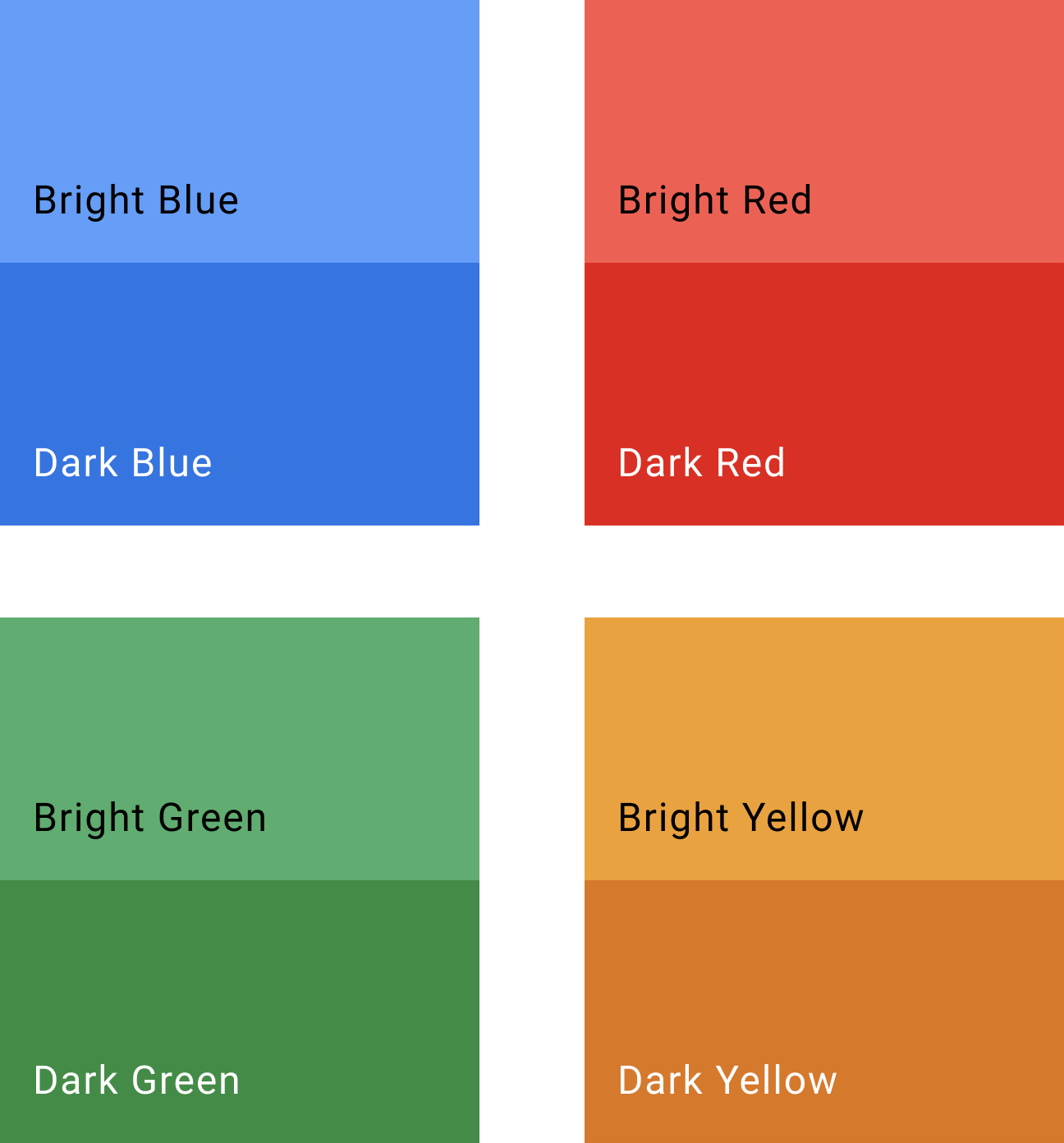 | 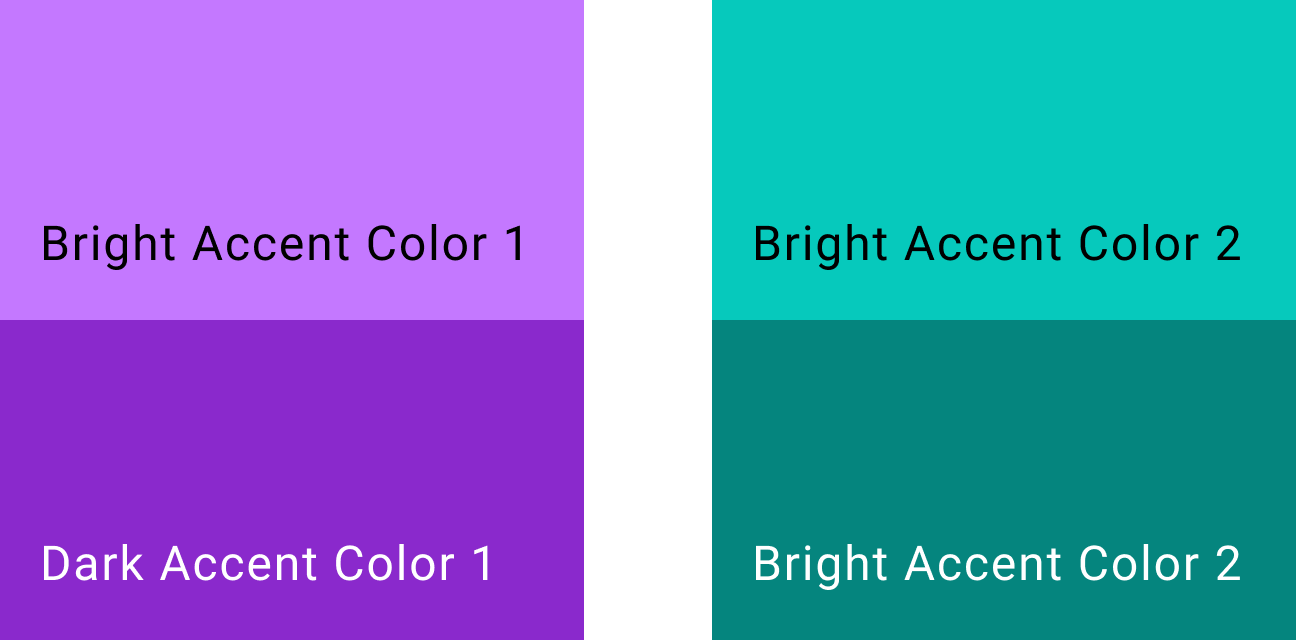 |
Разумное использование цвета помогает сфокусировать суть дизайна. Будьте осторожны при использовании цветов, если они не выполняют никакой функции.
Примеры настройки приложения

Примеры OEM-тюнинга автомобилей
В этих примерах показаны дополнительные настройки стиля, которые OEM-производитель автомобиля может применить к версии приложения AAOS. Хотя цвет карты маршрута определяется приложением, производители автомобилей настраивают шрифты, темы и формы карты маршрута, кнопок и карты ETA. Они также могут регулировать ширину кнопок, как показано в разделе «Настройка кнопок» ниже.
Вид дневной навигации

Вид ночной навигации

Настройте ширину, цвет и форму кнопки
Эти примеры показывают, как OEM-производители могут настраивать ширину, цвет и форму кнопок в версии приложения AAOS.
Для кнопки, назначенной приложением в качестве основной , OEM-производители могут решить, использовать ли акцентный цвет приложения или собственный акцентный цвет. Они также могут выбрать, расположить ли основную кнопку слева или справа, чтобы приспособиться к таким ситуациям, как автомобили с правосторонним управлением.
| Основная кнопка слева, стандартные цвета | Основная кнопка справа, пользовательские цвета | 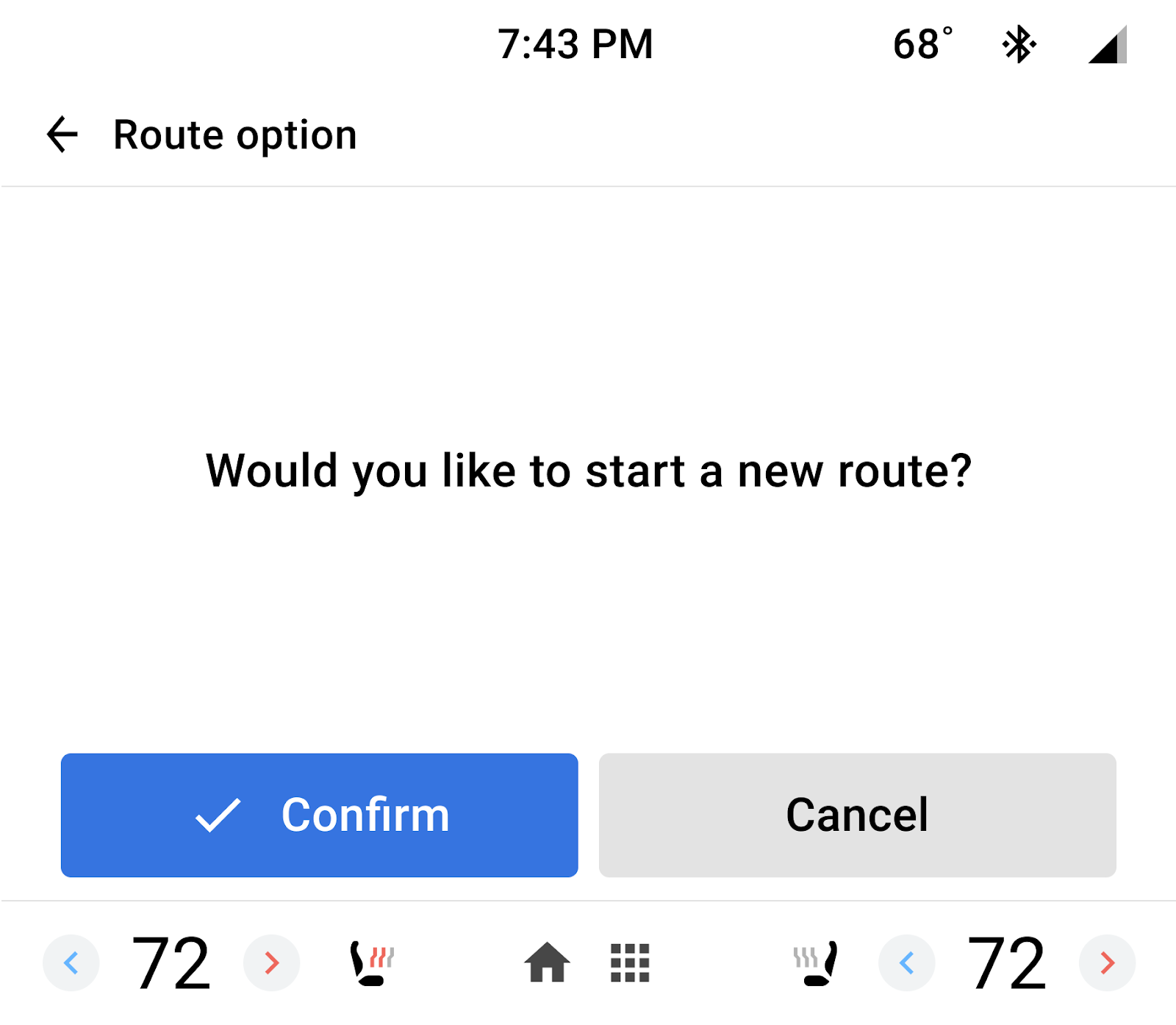 | 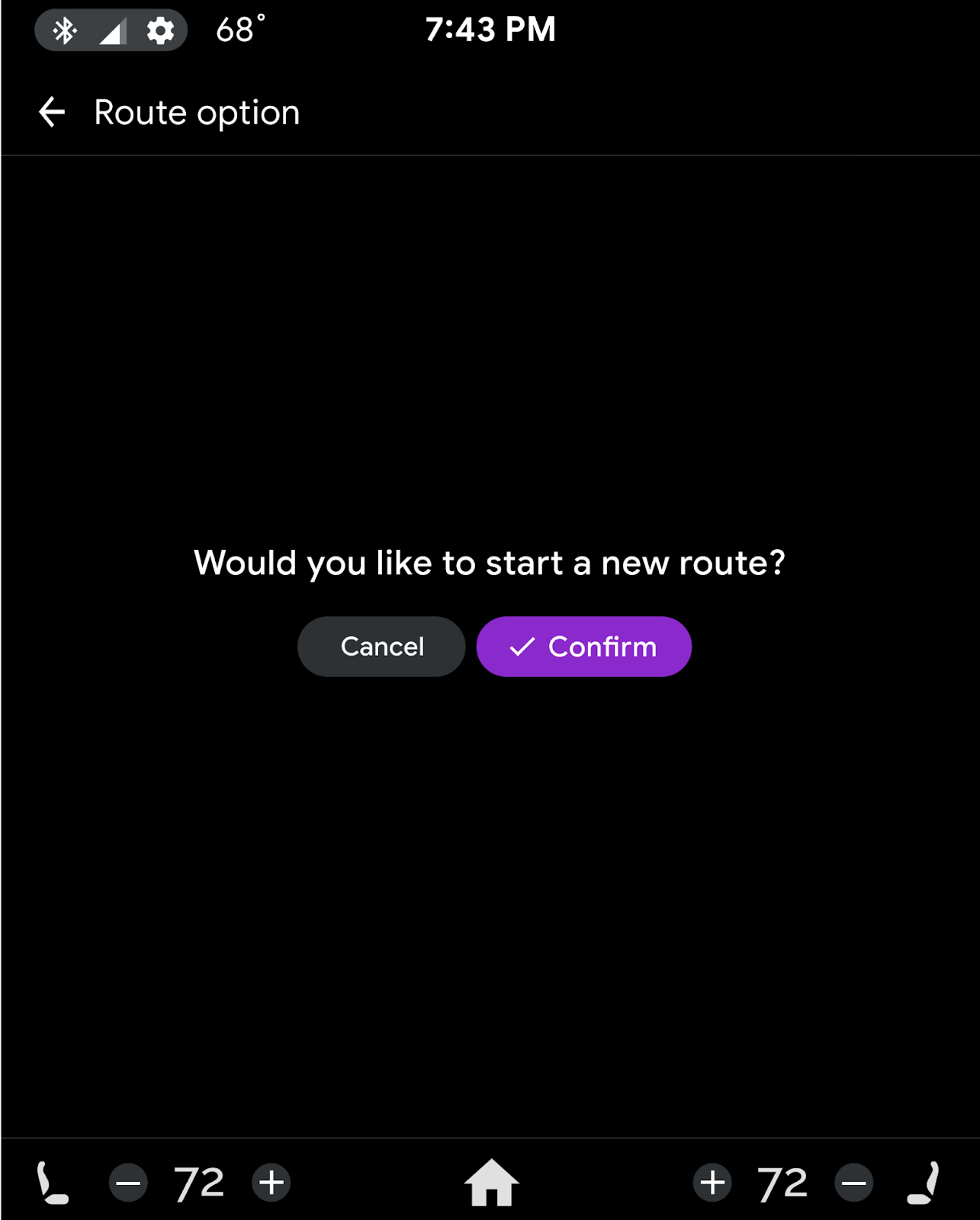 |
|---|
